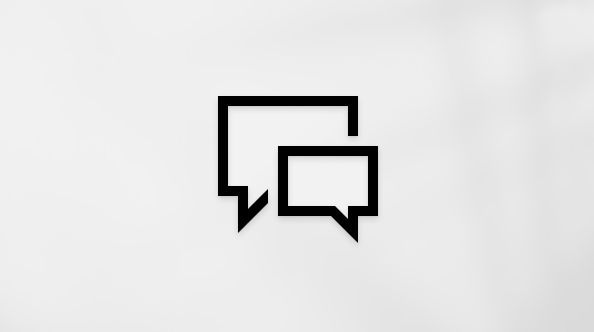V tej temi so navodila po korakih in najboljše prakse za ustvarjanje dostopnih predstavitev PowerPoint in odklepanje vsebine za vse, vključno z osebami s posebnimi potrebami.
PowerPoint ima številne vgrajene funkcije, ki pomagajo osebam z različnimi sposobnostmi branja in avtorstva predstavitev. V tej temi se na primer naučite, kako s preverjevalnikom dostopnosti odpraviti težave z dostopnostjo med ustvarjanjem predstavitve. Naučili se boste tudi dodati nadomestno besedilo slikam, da bodo lahko ljudje, ki uporabljajo bralnike zaslona, poslušali, kaj se govori o sliki. Preberete lahko tudi, kako uporabiti načrt diapozitiva, pisave, barve in sloge za maksimiziranje vključujočosti diapozitivov, preden jih daste v skupno rabo ali jih predstavite občinstvu.
V tej temi
Najboljše prakse ustvarjanja dostopnih PowerPoint predstavitev
V tej tabeli so najboljše prakse za PowerPoint predstavitev, ki so dostopne osebam s posebnimi potrebami.
|
Kaj je treba popraviti |
Kako to najti |
Zakaj je treba to popraviti |
Kako to popraviti |
|---|---|---|---|
|
Dodajte nadomestno besedilo vsem vizualnim elementom. |
Če želite poiskati manjkajoče nadomestno besedilo, uporabite Preverjevalnik dostopnosti. |
Z nadomestnim besedilom lahko osebam, ki ne vidijo, pomagate razumeti, kaj je pomembnega na slikah in drugi vizualni vsebini. |
|
|
Zagotovite, da je mogoče vsebino diapozitiva prebrati v želenem vrstnem redu. |
S preverjevalnikom dostopnosti lahko poiščete diapozitive, pri katerih bi lahko prišlo do težav z vrstnim redom branja. Poskusite krmarati po diapozitivih z bralnikom zaslona. |
Bralnik zaslona prebere elemente diapozitiva v vrstnem redu, v katerem so bili dodani na diapozitiv, ki se lahko zelo razlikuje od vrste prikaza. |
Nastavite vrstni red branja vsebine diapozitiva Uporabite vgrajene načrte diapozitivov za vključujoč vrstni red branja, barve in še več. |
|
Dodajte pomenljivo in natančno besedilo hiperpovezav in zaslonske namige. |
Če želite ugotoviti, ali je besedilo hiperpovezave smiselno kot samostojna informacija, vizualno preglejte diapozitive v predstavitvi. |
Ljudje, ki uporabljajo bralnike zaslonov, včasih pregledajo seznam povezav. Namig: Dodate lahko tudi zaslonske namige, ki se prikažejo, ko premaknete kazalec nad besedilo ali slike, ki vključujejo hiperpovezavo. |
Ustvarjanje besedila dostopne hiperpovezave in dodajanje zaslonskih namigov |
|
Poskrbite, da pomembnih informacij ne poudarite le z barvami. |
Izberite začetni meni > nastavitve > Pripomočki > barvni filtri. Vklopite stikalo Barvni filter in nato izberite Sivine. Vizualno preglejte vsak diapozitiv v predstavitvi, na primer barvno označevanje. |
Slepe osebe ali osebe s slabim vidom oz. barvno slepe osebe morda ne bodo pravilno razumele pomena določenih barv. |
Uporaba dostopne predloge predstavitve Uporabite vgrajene načrte diapozitivov za vključujoč vrstni red branja, barve in še več. |
|
Uporabite zadosten kontrast za besedilo in barve ozadja. |
Če želite poiskati nezadosten barvni kontrast, uporabite preverjevalnik dostopnosti. Poiščete lahko tudi besedilo v predstavitvi, ki ga je težko prebrati ali razločiti od ozadja. |
Močan kontrast med besedilom in ozadjem osebam z okvarami vida ali barvno slepote olajša ogled in uporabo vsebine. |
Uporabite vgrajene načrte diapozitivov za vključujoč vrstni red branja, barve in še več. |
|
Vsakemu diapozitivu dodelite enolični naslov. |
Za iskanje diapozitivov brez naslovov uporabite preverjevalnik dostopnosti. |
Slepe osebe, osebe z okvarami vida ali osebe z motnjo branja se za krmarjenje zanašajo na naslove diapozitivov. S posnemanjem ali uporabo bralnika zaslona si lahko na primer hitro ogledajo seznam naslovov diapozitivov in se premaknejo neposredno na želeni diapozitiv. |
|
|
Če morate uporabiti tabele, ustvarite preprosto strukturo tabele le za podatke in določite informacije v glavi stolpca. |
Če želite zagotoviti, da v tabelah ni razdeljenih celic, spojenih celic ali ugnezdenih tabel, uporabite preverjevalnik dostopnosti. |
Bralniki zaslona spremljajo svoje mesto v tabeli tako, da preštejejo celice v tabeli. Bralniki zaslona uporabijo informacije v glavi za identifikacijo vrstic in stolpcev. |
|
|
Uporabite večjo velikost pisave (18pt ali več), pisave sans serif in zadosten prazen prostor. |
Če želite poiskati morebitne težave, povezane s pisavami ali presledki, na diapozitivih poiščite prenatrpana ali neberljiva območja. |
Osebe z disleksijo opisujejo, da je bilo besedilo spojeno ali popačeno. |
|
|
Videoposnetke ustvarite tako, da bodo dostopni osebam, ki imajo težave z vidom ali sluhom. |
Podnapisi običajno vključujejo prepis (ali prevod) dialoga. Podnaslovi običajno tudi opisujejo zvočne namige, na primer glasbo ali zvočne učinke na zaslonu. Opis videoposnetka pomeni zvočni opis ključnih vizualnih elementov videoposnetka. Ti opisi so vstavljeni v naravne premore dialoga programa. Opis videoposnetka omogoča, da so videoposnetki dostopnejši slepim ali slabovidnim osebam. |
Uporabite napise, podnaslove in zvočne posnetke z nadomestnim besedilom v videoposnetkih |
|
|
Ustvarite dostopne datoteke PDF ali druge oblike zapisa datoteke predstavitve. |
Dodajte oznake za dostopnost v datoteke PDF, ki jih ustvarite iz predstavitve. Oznake omogočajo bralnikom zaslona in drugim pripomočkom za osebe s posebnimi potrebami, da berejo in krmarijo po dokumentu. Predstavitev lahko shranite tudi v obliki zapisa, ki jo je mogoče premakniti v Braillov bralnik. |
Preverjajte dostopnost, medtem ko delate
Preverjevalnik dostopnosti je orodje, ki pregleda vašo vsebino in označi težave z dostopnostjo, na katere naleti. V njem je razloženo, zakaj je lahko posamezna težava potencialna težava za osebo s posebnimi potrebami. Preverjevalnik dostopnosti predlaga tudi, kako lahko odpravite težave, ki se pojavijo.
VPowerPoint se preverjevalnik dostopnosti samodejno zažene v ozadju, ko ustvarjate predstavitev. Če preverjevalnik dostopnosti zazna težave z dostopnostjo, se bo v vrstici stanja prikazal opomnik.
Če želite ročno zagnati preverjevalnik dostopnosti, izberite Preglejte> pripomočki za osebe s posebnimi potrebami. Odpre se podokno Pripomočki za osebe s posebnimi potrebami, v katerega lahko zdaj pregledate in odpravite težave z dostopnostjo. Če želite več informacij, glejte Izboljšanje dostopnosti s preverjevalnikom dostopnosti.
Ustvarjanje dostopnih diapozitivov
Ti postopki opisujejo, kako poskrbite, da bodo diapozitivi v PowerPoint dostopne. Če želite več informacij, pojdite na Videoposnetek: Ustvarjanje diapozitivov z dostopnim vrstnim redom branja in Videoposnetek: Načrtovanje diapozitivov za osebe z disleksijo.
Uporaba dostopne predloge predstavitve
Uporabite eno od dostopnih predlog PowerPoint in se prepričajte, da so načrt diapozitiva, barve, kontrast in pisave dostopni za vsa občinstva. Zasnovane so tudi tako, da bralniki zaslona lahko lažje preberejo vsebino diapozitiva.
-
Če želite poiskati dostopno predlogo, izberite Datoteka > Novo.
-
V besedilno polje Iskanje spletnih predlog in tem vnesite dostopne predloge in pritisnite tipko Enter.
-
Med rezultati iskanja izberite ustrezno predlogo.
-
V predogledu predloge izberite Ustvari.
Dodajanje naslova za vsak diapozitiv
Preprost korak k dokončnosti ima edinstven, opisen naslov na vsakem diapozitivu, tudi če ni viden. Oseba z vizualno invalidnostjo, ki uporablja bralnik zaslona, za prepoznavanje, kateri diapozitiv je kateri, se zanaša na naslove diapozitivov.
Na traku Pripomočki za osebe s posebnimi potrebami se prepričajte, da ima vsak diapozitiv naslov. Če želite navodila, pojdite na Naslov diapozitiva inrazširite razdelek »Uporaba traku »Pripomočki za osebe s posebnimi potrebami za naslov diapozitiva«.
Skrijte naslov diapozitiva
Naslov lahko postavite z diapozitiva. Diapozitiv ima tako naslov pripomočkov za osebe s posebnimi potrebami, vendar prihranite prostor na diapozitivu za drugo vsebino. Če želite navodila, pojdite na Naslov diapozitivain razširite razdelek »Dodaj naslov na diapozitiv, vendar ga naredite nevidnega«.
Če želite skriti vse ali številne naslove diapozitivov, lahko spremenite matrico diapozitiva. Za navodila pojdite na Naslov diapozitiva inrazširite razdelek »Sistematično skrivanje naslovov diapozitivov«.
Obnovitev načrta diapozitiva
Če ste premaknili ali uredili označbo mesta na diapozitivu, lahko ponastavite diapozitiv na izvirni načrt. Celotno oblikovanje (na primer pisave, barve, učinki) se vrne na tisto, kar je bilo dodeljeno v predlogi. Z obnovitvijo načrta boste morda našli tudi označbe mest za naslove, ki potrebujejo enolični naslov.
-
Če želite ponastaviti vse označbe mest za izbrani diapozitiv, na zavihku Osnovno v skupini Diapozitivi kliknite Ponastavi.
Nastavite vrstni red branja vsebine diapozitiva
Nekateri slabovidni uporabniki z bralnikom zaslona preberejo informacije na diapozitivu. Ko ustvarjate diapozitive, je postavljanje predmetov v logični vrstni red branja ključnega pomena, da uporabniki bralnika zaslona lažje razumejo diapozitiv.
S preverjevalnikom dostopnosti in podoknom Vrstni red branja nastavite vrstni red, v katerem bralniki zaslona berejo vsebino diapozitiva. Ko bralnik zaslona prebere diapozitiv, prebere predmete v vrstnem redu, kot so navedeni v podoknu Vrstni red branja .
Če želite navodila po korakih, kako nastavite vrstni red branja, pojdite v razdelek Omogočanje lažjega branja diapozitivov s podoknom Vrstni red branja.
Uporabite vgrajene načrte diapozitivov za vključujoč vrstni red branja, barve in še več.
PowerPoint ima vgrajene, vnaprej oblikovane načrte diapozitivov, ki vsebujejo označbe mest za besedilo, videoposnetke, slike in še več. Vsebujejo tudi celotno oblikovanje, na primer barve tem, pisave in učinke. Da bi bili vaši diapozitivi dostopni, so vgrajene postavitve zasnovane tako, da je vrstni red branja enak za osebe, ki uporabljajo tehnologije za pomoč uporabnikom s posebnimi potrebami, kot so bralniki zaslona in osebe, ki vidijo. Če želite več informacij, pojdite na Videoposnetek: Uporaba dostopnih barv in slogov na diapozitivih.
-
Na zavihku Pogled izberite Navadno.
-
Na zavihku Načrt naredite nekaj od tega ali oboje:
-
Razširite galerijo Teme in izberite želeno postavitev diapozitiva. PowerPoint postavitev samodejno uporabi za predstavitev.
-
Izberite Ideje za načrt in izberite enega od vnaprej oblikovanih oblik.
-
Izogibajte se uporabi tabel
Na splošno se izogibajte tabelam, če je to mogoče, in predstavite podatke na drug način, na primer odstavke z naslovi. Tabele z nespremenljivo širino so lahko za osebe, ki uporabljajo lupo, težko berične, ker te tabele prisilijo vsebino v določeno velikost. Zaradi tega je pisava zelo majhna, zaradi česar se uporabniki lupe premikajo vodoravno, še posebej v prenosnih napravah.
Če morate uporabiti tabele, upoštevajte spodnja navodila, da zagotovite kar se da dostopno tabelo:
-
Izogibajte se tabelam z nespremenljivo širino.
-
Preverite, ali so tabele pravilno upodobljene v vseh napravah, vključno s telefoni in tabličnimi računalniki.
-
Če imate v tabeli hiperpovezave, uredite besedilo povezave, da bodo smiselna in ne bodo prekinila sredine stavka.
-
Poskrbite, da bo vsebina diapozitiva preprosto prebrana z lupo. Oglejte si ga v prenosni napravi, da se uporabnikom na primer ne bo treba pomikati vodoravno po diapozitivu v telefonu.
-
Uporabite glave tabele.
-
Preskusite dostopnost s potopnim bralnikom.
Uporaba glav tabele
Bralniki zaslona spremljajo svoje mesto v tabeli tako, da preštejejo celice v tabeli. Če je tabela ugnezdena v drugi tabeli ali če je celica spojena ali razdeljena, bralnik zaslona izgubi štetje in od takrat dalje ne more posredovati koristnih informacij o tabeli. Zaradi praznih celic v tabeli lahko uporabniki bralnikov zaslona menijo, da v tabeli ni ničesar več. Uporabite preprosto strukturo tabele le za podatke in določite informacije v glavi stolpca. Bralniki zaslona uporabijo informacije v glavi za identifikacijo vrstic in stolpcev.
Če želite zagotoviti, da v tabelah ni razdeljenih celic, spojenih celic ali ugnezdenih tabel, uporabite preverjevalnik dostopnosti.
-
Postavite kazalec na poljubno mesto v tabeli.
-
Na zavihku Načrt tabele v skupini Možnosti slogov tabele potrdite polje Vrstica z glavo.
-
Vnesite naslove stolpcev.
Dodajanje nadomestnega besedila vizualnim elementom
Nadomestno besedilo omogoča osebam, ki uporabljajo bralnike zaslona, da razumejo, kaj je pomembno v vizualnih vsebinah diapozitivov. Med vizualno vsebino sodijo slike, grafika SmartArt, oblike, skupine, grafikoni, vdelani predmeti, povezave in videoposnetki.
V nadomestnem besedilu na kratko opišite sliko, njen namen in kaj je pomembno glede slike. Bralniki zaslona preberejo opis uporabnikom, ki ne vidijo vsebine.
Namig: Če želite napisati dobro nadomestno besedilo, morate posredovati vsebino in namen slike na jedrnati in nedvoumni način. Nadomestno besedilo ne sme biti daljše od kratkega stavka ali dveh – v večini primerov bo dovolj nekaj premišljeno izbranih besed. Okoliške besedilne vsebine ne ponavljajte kot nadomestno besedilo ali uporabite besednih z zvezami, ki se nanašajo na slike, na primer »grafiko« ali »sliko«. Če želite več informacij o tem, kako napisati nadomestno besedilo, pojdite na Vse, kar morate vedeti za pisanje učinkovitega nadomestnega besedila.
Za podajanje pomembnih informacij ne uporabljajte le nadomestnega besedila slik. Če uporabite slike z besedilom, ponovite besedilo na diapozitivu. V nadomestnem besedilu takšnih slik omenite, da obstaja besedilo in omenite njegov namen.
PowerPoint za računalnike v Microsoft 365 samodejno ustvari nadomestno besedilo za fotografije, slike iz zbirke in ikonePowerPoint s pametnimi storitvami v oblaku. Vedno preverite samodejno generirano nadomestno besedilo in se prepričajte, da podajajo pravo sporočilo. Po potrebi uredite besedilo. Za grafikone, Grafiko SmartArt, posnetke zaslona ali oblike morate nadomestno besedilo dodati ročno.
Če želite navodila po korakih za dodajanje ali urejanje nadomestnega besedila, pojdite na Dodajanje nadomestnega besedila obliki, sliki, grafikonu, grafiki SmartArtali drugim predmetom in videoposnetku: Izboljšanje dostopnosti slik v PowerPointu.
Namigi:
-
V podoknu Nadomestno besedilo so črkovalne napake označene z rdečo vijugaste črte pod besedo. Če želite popraviti črkovanje, z desno tipko miške kliknite besedo in izberite eno od predlaganih možnosti.
-
V podoknu Nadomestno besedilo lahko izberete tudi Ustvari opis namesto mene, da pametne storitve, ki podpirajo oblak Microsoft ustvarijo opis namesto vas. Rezultat je prikazan v polju z nadomestnim besedilom. Ne pozabite izbrisati vseh pripomb, PowerPoint dodanih v to polje, na primer »Description automatically generated« (Opis je bil samodejno ustvarjen).
Če želite poiskati manjkajoče nadomestno besedilo, uporabite Preverjevalnik dostopnosti.
Opomba: Za zvočno vsebino in videovsebino za gluhe osebe ali osebe s slabšim sluhom poleg nadomestnega besedila vključite tudi podnaslove.
Ustvarjanje besedila dostopne hiperpovezave in dodajanje zaslonskih namigov
Ljudje, ki uporabljajo bralnike zaslonov, včasih pregledajo seznam povezav. Povezave morajo uporabnikom podati jasne in natančne informacije o cilju. Izogibajte se na primer uporabi kratkih sporočil s povezavami, kot so »Kliknite tukaj«, »Oglejte si to stran«, »Pojdi sem« ali »Več informacij«. Namesto tega vključite poln naslov ciljne strani. Dodate lahko tudi zaslonske namige, ki se prikažejo, ko premaknete kazalec nad besedilo ali slike, ki vključujejo hiperpovezavo.
Namig: Če nudi naslov ciljne strani hiperpovezave natančne povzetek vsebine strani, ga uporabite za besedilo hiperpovezave. To besedilo hiperpovezave se na primer ujema z naslovom na ciljni strani: Ustvarite več z Microsoftovimi predlogami.
Navodila po korakih za ustvarjanje hiperpovezav in zaslonskih namigov najdete v članku Dodajanje hiperpovezave v diapozitiv.
Uporaba dostopne oblike in barve pisave
Dostopna pisava ne izključuje ali upočasnjuje hitrosti branja vseh, ki pišejo diapozitiv, vključno z osebami z okvarami vida ali berljivostjo ali slepimi osebami. Prava pisava izboljša berljivost in berljivost besedila v predstavitvi.
Če želite navodila po korakih o tem, kako spremenite pisave v programu PowerPoint pojdite na Spreminjanje pisav v predstavitvi ali Spreminjanje privzete pisave v PowerPointu.
Uporaba dostopne oblike zapisa pisave
Če želite zmanjšati bralno obremenitev, izberite znane pisave sans serif, kot sta Arial ali Calibri. Izogibajte se uporabi samih velikih črk in pretiranemu ležečemu ali podčrtanemu oblikovanju.
Oseba s posebnimi potrebami vida morda ne bo pravilno razumel pomena določenih barv. Barvno označeno besedilo hiperpovezave lahko na primer podčrtate, tako bodo barvno slepe osebe vedele, da gre za povezano besedilo, čeprav ne vidijo barve. Naslovom lahko dodate krepko oblikovanje ali pa uporabite večjo pisavo.
Uporaba dostopne barve pisave
Tukaj je nekaj predlogov:
-
Besedilo v predstavitvi mora biti berljivo v visokokontrastnem načinu. Uporabite na primer svetle barve ali visokokontrastne barvne sheme z nasprotnih koncev barvne lestvice. Črno-bele sheme osebam, ki so barvno slepe, olajšajo razlikovanje besedila in oblik.
-
Uporabite vnaprej oblikovane Officeove teme, da zagotovite dostopnost svojega načrta diapozitiva. Navodila najdete v članku Uporaba dostopne predloge predstavitve ali Uporaba vgrajenih načrtovanja diapozitivov za vključujoč vrstni red branja, barve in drugo.
-
Uporabite Preverjevalnik dostopnosti, da analizirate predstavitev in poiščete nezadosten barvni kontrast. Najde nezadosten barvni kontrast v besedilu z označbami ali hiperpovezavami v oblikah, tabelah ali grafiki SmartArt z neprekinjenimi neprosojnimi barvami. Ne najde nezadostnega barvnega kontrasta v drugih primerih, kot je besedilo v prosojnem polju z besedilom ali označbi mesta na vrhu ozadja diapozitiva, ali težave z barvnim kontrastom v nebesedilni vsebini.
Uporabite napise, podnaslove in zvočne posnetke z nadomestnim besedilom v videoposnetkih
PowerPoint podpira predvajanje videoposnetka z več zvočnimi posnetki. Podpira tudi podnaslove in podnapise, ki so vgrajeni v videodatoteke.
Trenutno le PowerPoint zaWindows podpira vstavljanje in predvajanje podnaslovov ali podnapisov, ki so shranjeni v datotekah, ki so ločene od videoposnetka. Za vse druge izdaje PowerPoint (na primer za PowerPoint za macOS ali mobilne izdaje) je treba podnaslove ali podnapise kodirati v videoposnetek, preden jih vstavite v PowerPoint.
Podprte oblike zapisov videoposnetkov za napise in podnaslove se razlikujejo glede na operacijski sistem, ki ga uporabljate. Vsak operacijski sistem vsebuje nastavitve, s katerimi lahko prilagodite način prikaza podnaslovov ali podnapisov. Če želite več informacij, pojdite na Vrste datotek s podnaslovi, ki jih podpira PowerPoint.
Podnaslovi, podnapisi in nadomestni zvočni posnetki se ne ohranijo, če uporabite funkciji Stisni predstavnost ali Optimiziraj združljivost predstavnosti . Če predstavitev spremenite v videoposnetek, podnaslovi, podnapisi ali zvočni posnetki z nadomestnim besedilom v vdelanih videoposnetkih niso vključeni v shranjeni videoposnetek.
Če za izbrani videoposnetek uporabite ukaz Shrani predstavnosti kot, so podnaslovi, podnapisi in več zvočnih posnetkov, vdelanih v videoposnetek, ohranjeni v shranjeni videodatoteki.
Če želite, da PowerPoint predstavitve z videoposnetki dostopni, zagotovite to:
-
Videoposnetki po potrebi vključujejo zvočni posnetek z opisi videoposnetkov za slepe ali slabovidne uporabnike.
-
Videoposnetki, ki vključujejo dialog, vključujejo tudi podnaslove, podnaslove v pasu, odprte podnapise ali podnapise v podprti obliki zapisa za gluhe ali naglušne uporabnike.
Če želite več informacij, glejte Dodajanje podnapisov ali podnapisov predstavnosti v PowerPointu.
Shranjevanje predstavitve v drugačni obliki zapisa
Predstavitev lahko shranite v obliki zapisa, ki jo bralnik zaslona zlahka prebere ali pa jo prenesete v Braillov bralnik. Navodila najdete v razdelku Videoposnetek: Shranjevanje predstavitve v drugačni obliki zapisa ali Ustvarjanje dostopnih dokumentov PDF. Preden predstavitev pretvorite v drugo obliko zapisa, zaženite preverjevalnik dostopnosti in odpravite vse prijavljene težave.
Preskušanje dostopnosti z bralnikom zaslona
Ko je predstavitev pripravljena in zaženete preverjevalnik dostopnosti, da se prepričate, ali je vključujoča, lahko poskusite krmarati po diapozitivih z bralnikom zaslona, na primer Pripovedovalca. Pripovedovalcu je Windows aplikacijo , tako da vam ni treba ničesar nameščati. To je na primer dodaten način za iskanje težav v vrstnem redu krmarjenja.
-
Zaženite bralnik zaslona. Če želite na primer zagnati Pripovedovalca, pritisnite Ctrl + tipko z logotipom sistema Windows + Enter.
-
Pritiskajte tipko F6, dokler fokus, modri pravokotnik, ni na območju vsebine diapozitiva.
-
Pritisnite tabulatorko, da se premaknete po elementih na diapozitivu in po potrebi popravite vrstni red krmarjenja. Če želite premakniti fokus stran od vsebine diapozitiva, pritisnite Esc ali F6.
-
Zaprite bralnik zaslona. Če želite na primer zapreti Pripovedovalca, pritisnite Ctrl + tipko z logotipom sistema Windows + Enter.
Glejte tudi
Pravila za preverjevalnik dostopnosti
Vse, kar morate vedeti o pisanju učinkovitega nadomestnega besedila
Uporaba bralnika zaslona za udeležbo v seji PowerPoint Live v aplikaciji Microsoft Teams
Poskrbite, da bodo Wordovi dokumenti dostopni osebam s posebnimi potrebami
Ustvarjanje Excelovih dokumentov, ki so dostopni osebam s posebnimi potrebami
Ustvarjanje Outlookove e-pošte, ki je dostopna osebam s posebnimi potrebami
Vrste datotek s televizijskimi podnapisi, ki jih podpira PowerPoint
V tej temi
Najboljše prakse ustvarjanja dostopnih PowerPoint predstavitev
V tej tabeli so najboljše prakse za PowerPoint predstavitev, ki so dostopne osebam s posebnimi potrebami.
|
Kaj je treba popraviti |
Zakaj je treba to popraviti |
Kako to popraviti |
|---|---|---|
|
Zagotovite, da je mogoče vsebino diapozitiva prebrati v želenem vrstnem redu. |
Bralnik zaslona prebere elemente diapozitiva v vrstnem redu, v katerem so bili dodani na diapozitiv, ki se lahko zelo razlikuje od vrste prikaza. |
Uporabite vgrajene načrte diapozitivov za vključujoč vrstni red branja, barve in še več. |
|
Vsakemu diapozitivu dodelite enolični naslov. |
Slepe osebe, osebe z okvarami vida ali osebe z motnjo branja se za krmarjenje zanašajo na naslove diapozitivov. |
|
|
Če morate uporabiti tabele, uporabite preprosto strukturo tabele le za podatke in določite informacije v glavi stolpca. |
Bralniki zaslona spremljajo svoje mesto v tabeli tako, da preštejejo celice v tabeli. Bralniki zaslona uporabijo informacije v glavi za identifikacijo vrstic in stolpcev. |
|
|
Dodajte nadomestno besedilo vsem vizualnim elementom. |
Nadomestno besedilo omogoča osebam, ki ne vidijo zaslona, da razumejo, kaj je pomembnega v vizualnih slikah, kot so slike in oblike. |
|
|
Dodajte smiselno in točno besedilo hiperpovezave. |
Ljudje, ki uporabljajo bralnike zaslonov, včasih pregledajo seznam povezav. |
|
|
Poskrbite, da pomembnih informacij ne poudarite le z barvami. |
Slepe osebe ali osebe s slabim vidom oz. barvno slepe osebe morda ne bodo pravilno razumele pomena določenih barv. |
Uporabite vgrajene načrte diapozitivov za vključujoč vrstni red branja, barve in še več. |
|
Uporabite zadosten kontrast za besedilo in barve ozadja. |
Besedilo v predstavitvi naj bo berljivo v visokokontrastnem načinu, tako da ga lahko vsi, vključno z osebami, ki imajo težave z vidom, dobro vidijo. |
Uporabite vgrajene načrte diapozitivov za vključujoč vrstni red branja, barve in še več. |
|
Uporabite večjo velikost pisave (18pt ali več), pisave sans serif in zadosten prazen prostor. |
Osebe z disleksijo opisujejo, kako se besedilo na diapozitivu »preplava« (pritisni eno vrstico besedila v spodnjo vrstico). Pogosto vidijo spojeno ali popačeno besedilo. |
Uporabite vgrajene načrte diapozitivov za vključujoč vrstni red branja, barve in še več. |
|
Uporabite vgrajene sezname. |
Organizirajte in strukturijte informacije v diapozitivih v majhne enote, ki jih je mogoče preprosto brati, krmariti in prebrskati. |
|
|
Videoposnetke ustvarite tako, da bodo dostopni osebam, ki imajo težave z vidom ali sluhom. |
Podnapisi običajno vključujejo prepis (ali prevod) dialoga. Podnaslovi običajno tudi opisujejo zvočne namige, na primer glasbo ali zvočne učinke na zaslonu. Opis videoposnetka pomeni zvočni opis ključnih vizualnih elementov videoposnetka. Ti opisi so vstavljeni v naravne premore dialoga programa. Opis videoposnetka omogoča, da so videoposnetki dostopnejši slepim ali slabovidnim osebam. |
Uporabite napise, podnaslove in zvočne posnetke z nadomestnim besedilom v videoposnetkih |
Uporabite vgrajene načrte diapozitivov za vključujoč vrstni red branja, barve in še več.
PowerPoint ima vgrajene, vnaprej oblikovane načrte diapozitivov, ki vsebujejo označbe mest za besedilo, videoposnetke, slike in še več. Vsebujejo tudi celotno oblikovanje, na primer barve tem, pisave in učinke. Da bi bili vaši diapozitivi dostopni, so vgrajene postavitve zasnovane tako, da je vrstni red branja enak za osebe, ki uporabljajo tehnologije za pomoč uporabnikom s posebnimi potrebami, kot so bralniki zaslona in osebe, ki vidijo.
-
Izberite
-
Izberite Osnovno > Načrt.
-
Izberite Teme in nato izberite želeno temo.
Dodajanje naslova za vsak diapozitiv
Preprost korak k dokončnosti ima edinstven, opisen naslov na vsakem diapozitivu, tudi če ni viden. Oseba z vizualno invalidnostjo, ki uporablja bralnik zaslona, za prepoznavanje, kateri diapozitiv je kateri, se zanaša na naslove diapozitivov. Z opisnim naslovom na posameznem diapozitivu lahko vsi hitro pregledajo seznam naslovov diapozitivov in se pomaknejo neposredno na diapozitiv, ki ga želijo.
-
Na diapozitivu izberite označbo mesta naslova in vnesite naslov.
-
Preglejte vsak diapozitiv v predstavitvi in se prepričajte, da imajo vsi naslove.
Skrijte naslov diapozitiva
Naslov lahko postavite z diapozitiva. Diapozitiv ima tako naslov pripomočkov za osebe s posebnimi potrebami, vendar prihranite prostor na diapozitivu za drugo vsebino.
-
Na diapozitivu tapnite in pridržite element naslova.
-
Povlecite naslovni element zunaj meje diapozitiva in nato dvignite prst z zaslona, da spustite element z diapozitiva.
Izogibajte se uporabi tabel
Na splošno se izogibajte tabelam, če je to mogoče, in predstavite podatke na drug način, na primer odstavke z naslovi. Tabele z nespremenljivo širino so lahko za osebe, ki uporabljajo lupo, težko berične, ker te tabele prisilijo vsebino v določeno velikost. Zaradi tega je pisava zelo majhna, zaradi česar se uporabniki lupe premikajo vodoravno, še posebej v prenosnih napravah.
Če morate uporabiti tabele, upoštevajte spodnja navodila, da zagotovite kar se da dostopno tabelo:
-
Izogibajte se tabelam z nespremenljivo širino.
-
Preverite, ali so tabele pravilno upodobljene v vseh napravah, vključno s telefoni in tabličnimi računalniki.
-
Če imate v tabeli hiperpovezave, uredite besedilo povezave, da bodo smiselna in ne bodo prekinila sredine stavka.
-
Poskrbite, da bo vsebina diapozitiva preprosto prebrana z lupo. Oglejte si ga v prenosni napravi, da se uporabnikom na primer ne bo treba pomikati vodoravno po diapozitivu v telefonu.
Uporaba glav tabele
Bralniki zaslona spremljajo svoje mesto v tabeli tako, da preštejejo celice v tabeli. Če je tabela ugnezdena v drugi tabeli ali če je celica spojena ali razdeljena, bralnik zaslona izgubi štetje in od takrat dalje ne more posredovati koristnih informacij o tabeli. Zaradi praznih celic v tabeli lahko uporabniki bralnikov zaslona menijo, da v tabeli ni ničesar več. Uporabite preprosto strukturo tabele le za podatke in določite informacije v glavi stolpca. Bralniki zaslona uporabijo informacije v glavi za identifikacijo vrstic in stolpcev.
-
Postavite kazalec na poljubno mesto v tabeli.
-
Če želite odpreti zavihek Tabela, izberite
-
Izberite Možnosti sloga in nato vrstica z glavo.
-
V tabeli vnesite naslove za stolpce.
Dodajanje nadomestnega besedila vizualnim elementom
Nadomestno besedilo omogoča osebam, ki uporabljajo bralnike zaslona, da razumejo, kaj je pomembno v vizualnih vsebinah diapozitivov. Med vizualno vsebino sodijo slike, grafika SmartArt, oblike, skupine, grafikoni, vdelani predmeti, povezave in videoposnetki.
V nadomestnem besedilu na kratko opišite sliko, njen namen in kaj je pomembno glede slike. Bralniki zaslona preberejo opis uporabnikom, ki ne vidijo vsebine.
Namig: Če želite napisati dobro nadomestno besedilo, morate posredovati vsebino in namen slike na jedrnati in nedvoumni način. Nadomestno besedilo ne sme biti daljše od kratkega stavka ali dveh – v večini primerov bo dovolj nekaj premišljeno izbranih besed. Okoliške besedilne vsebine ne ponavljajte kot nadomestno besedilo ali uporabite besednih z zvezami, ki se nanašajo na slike, na primer »grafiko« ali »sliko«. Če želite več informacij o tem, kako napisati nadomestno besedilo, pojdite na Vse, kar morate vedeti za pisanje učinkovitega nadomestnega besedila.
Za podajanje pomembnih informacij ne uporabljajte le nadomestnega besedila slik. Če uporabite slike z besedilom, ponovite besedilo na diapozitivu. V nadomestnem besedilu takšnih slik omenite, da obstaja besedilo in omenite njegov namen.
-
Na diapozitivu izberite ponazoritev.
-
Če želite odpreti ustrezni zavihek, na primer Slika ali Oblika,
-
Izberite Nadomestno besedilo in vnesite opis ponazoritve.
Označevanje vizualnih elementov kot okrasnih
Če so vaši vizualni elementi zgolj okrasni in dodajo vizualno zanimanje, vendar niso informativni, jih lahko označite kot take, ne da bi morali napisati nadomestno besedilo. Primeri predmetov, ki morajo biti označeni kot okrasni, so slogovne obrobe. Ljudje, ki uporabljajo bralnike zaslona, bodo slišali, da so ti predmeti okrasni, tako da vedo, da ne manjkajo nobene pomembne informacije.
-
Izberite vizualni element.
-
Če želite odpreti meni za oblikovanje za ponazoritev, izberite
-
Izberite Nadomestno besedilo.
-
Potrdite potrditveno polje Označi kot okrasno .
Uporaba dostopnih besedil za hiperpovezave
Ljudje, ki uporabljajo bralnike zaslonov, včasih pregledajo seznam povezav. Povezave morajo uporabnikom podati jasne in natančne informacije o cilju. Izogibajte se na primer uporabi kratkih sporočil s povezavami, kot so »Kliknite tukaj«, »Oglejte si to stran«, »Pojdi sem« ali »Več informacij«. Namesto tega vključite poln naslov ciljne strani.
Namig: Če nudi naslov ciljne strani hiperpovezave natančne povzetek vsebine strani, ga uporabite za besedilo hiperpovezave. To besedilo hiperpovezave se na primer ujema z naslovom na ciljni strani: Ustvarite več z Microsoftovimi predlogami.
-
Izberite del besedila, ki ga želite spremeniti v hiperpovezavo.
-
Če želite odpreti zavihek Osnovno, izberite
-
Izberite Osnovno > Vstavi > povezavo.
-
Naredite nekaj od tega:
-
Če želite vstaviti hiperpovezavo do spletne strani, izberite Vstavi povezavo. Vnesite ali prilepite URL hiperpovezave v polje z besedilom Naslov. Če želite spremeniti besedilo hiperpovezave, spremenite besedilo v polju z besedilom Besedilo za prikaz.
-
Če želite vstaviti povezavo do nedavnega dokumenta, prebrskajte seznam Nedavni elementi, dokler ne najdete želenega, nato pa ga izberite.
-
Uporaba dostopne oblike in barve besedila
Dostopna pisava ne izključuje ali upočasnjuje hitrosti branja vseh, ki pišejo diapozitiv, vključno z osebami z okvarami vida ali berljivostjo ali slepimi osebami. Prava pisava izboljša berljivost in berljivost besedila v predstavitvi.
Uporaba dostopne oblike zapisa besedila
Če želite zmanjšati bralno obremenitev, izberite znane pisave sans serif, kot sta Arial ali Calibri. Izogibajte se uporabi samih velikih črk in pretiranemu ležečemu ali podčrtanemu oblikovanju.
Oseba s posebnimi potrebami vida morda ne bo pravilno razumel pomena določenih barv. Barvno označeno besedilo hiperpovezave lahko na primer podčrtate, tako bodo barvno slepe osebe vedele, da gre za povezano besedilo, čeprav ne vidijo barve. Naslovom lahko dodate krepko oblikovanje ali pa uporabite večjo pisavo.
-
Izberite del besedila, ki ga želite spremeniti.
-
Izberite
-
Na zavihku Osnovno lahko na primer naredite to:
-
Če želite spremeniti vrsto pisave, izberite trenutno vrsto pisave, da odprete meni Pisava, nato pa izberite želeno vrsto pisave.
-
Če želite prilagoditi velikost pisave, izberite trenutno velikost pisave in nato izberite novo velikost pisave.
-
Uporaba dostopne barve besedila
Besedilo v predstavitvi mora biti berljivo v visokokontrastnem načinu. Uporabite na primer svetle barve ali visokokontrastne barvne sheme z nasprotnih koncev barvne lestvice. Črno-bele sheme osebam, ki so barvno slepe, olajšajo razlikovanje besedila in oblik.
Uporabite vnaprej oblikovane teme, da zagotovite dostopnost svojega načrta diapozitiva. Navodila po korakih najdete v članku Uporaba vgrajenih načrtovanja diapozitivov za vključujoče vrstni red branja, barve in drugo.
-
Izberite del besedila, ki ga želite spremeniti.
-
Izberite
-
Na zavihku Osnovno razširite meni Barva pisave in izberite želeno barvo.
Uporaba dostopne poravnave in razmika besedila
Osebe z disleksijo zaznavajo besedilo tako, da težko razlikujejo med črkami in besedami. Lahko se jim na primer zdi, da je ena vrstica besedila stisnjena s spodnjo vrstico ali pa so sosednje črke spojene skupaj. Če imate več praznih vrstic ali zaporednih presledkov, lahko to upočasni krmarjenje s tipkovnico in otejša uporabo bralnika zaslona.
Poravnajte odstavek levo, da preprečite neenakomerne razmike med besedami, in povečajte ali zmanjšajte prazen prostor med vrsticami, da izboljšate berljivost. Med vrstice in odstavke vključite dovolj praznega prostora, vendar med besedami in dvema praznima vrsticama ne sme biti več kot dveh presledkov.
-
Izberite del besedila, ki ga želite spremeniti.
-
Izberite
-
Na zavihku Osnovno izberite možnost
Ustvarjanje dostopnih seznamov
Če želite bralnikom zaslona olajšati branje diapozitivov, organizirajte informacije v majhne dele, kot so označeni ali oštevilčeni seznami.
Seznami načrta, tako da vam ni treba dodati navadnega odstavka brez oznake ali številke na sredino seznama. Če je seznam razdeljen glede na navaden odstavek, nekateri bralniki zaslona morda napačno preberejo število elementov seznama. Poleg tega bo uporabnik na sredini seznama morda slišal, da zapušča seznam.
-
Izberite del besedila, ki ga želite spremeniti.
-
Izberite
-
Na zavihku Osnovno izberite Oznake ali Oštevilčevanje, nato pa izberite želeni slog označevanja ali oštevilčevanja.
-
Vnesite prvi označeni ali oštevilčeni element na seznamu in nato na zaslonski tipkovnici
Uporabite napise, podnaslove in zvočne posnetke z nadomestnim besedilom v videoposnetkih
PowerPoint podpira predvajanje videoposnetka z več zvočnimi posnetki. Podpira tudi podnaslove in podnapise, ki so vgrajeni v videodatoteke.
Podnaslove ali podnapise morate kodirati v videoposnetek, preden ga vstavite v PowerPoint. PowerPoint ne podpira podnaslovov ali podnapisov, ki so shranjeni v datoteki, ki je ločena od videodatoteke.
Podprte oblike zapisov videoposnetkov za napise in podnaslove se razlikujejo glede na operacijski sistem, ki ga uporabljate. Vsak operacijski sistem vsebuje nastavitve, s katerimi lahko prilagodite način prikaza podnaslovov ali podnapisov. Če želite več informacij, pojdite na Vrste datotek s podnaslovi, ki jih podpira PowerPoint.
Podnaslovi, podnapisi in nadomestni zvočni posnetki se ne ohranijo, če uporabite funkciji Stisni predstavnost ali Optimiziraj združljivost predstavnosti. Če želite izvedeti več o optimiziranju predstavnosti za združljivost, si oglejte razdelek »Optimiziranje predstavnosti v predstavitvi za združljivost« v članku Ali imate težave s predvajanjem videa ali zvoka? Če predstavitev spremenite v videoposnetek, podnaslovi, podnapisi ali zvočni posnetki z nadomestnim besedilom v vdelanih videoposnetkih niso vključeni v shranjeni videoposnetek.
Ko v izbranem videoposnetku uporabite ukaz Shrani predstavnost kot, se podnaslovi, podnapisi in več zvočnih posnetkov, vdelanih v videoposnetek, ohranijo v shranjeni videodatoteki. Če želite več informacij, glejte Shranjevanje vdelane predstavnosti iz predstavitve (zvoka ali videa).
Če želite, da PowerPoint predstavitve z videoposnetki dostopni, zagotovite to:
-
Videoposnetki po potrebi vključujejo zvočni posnetek z opisi videoposnetkov za slepe ali slabovidne uporabnike.
-
Videoposnetki, ki vključujejo dialog, vključujejo tudi podnaslove, podnaslove v pasu, odprte podnapise ali podnapise v podprti obliki zapisa za gluhe ali naglušne uporabnike.
Preskusite dostopnost diapozitivov
Ko so diapozitivi pripravljeni, lahko preskusite nekaj stvari in preverite, ali so dostopni:
-
Preklopite na polno namizno ali spletno različico aplikacije PowerPoint in zaženite preverjevalnik dostopnosti. Preverjevalnik dostopnosti je orodje, ki pregleda vašo vsebino in označi težave z dostopnostjo, na katere naleti. V njem je razloženo, zakaj je lahko posamezna težava potencialna težava za osebo s posebnimi potrebami. Preverjevalnik dostopnosti predlaga tudi, kako lahko odpravite težave, ki se pojavijo. Navodila najdete v razdelku Izboljšanje dostopnosti s preverjevalnikom dostopnosti.
-
VPowerPoint za Android lahko poskusite krmarati po diapozitivih z vgrajenim bralnikom zaslona TalkBack. Storitev TalkBack je vključena v sistem Android, zato vam ni treba ničesar nameščati. To je na primer dodaten način za iskanje težav v vrstnem redu krmarjenja.
-
Če želite vklopiti TalkBack, naredite nekaj od tega:
-
V nastavitvah naprave izberite Dostopnost > TalkBack in nato vklopite stikalo Uporabi storitev.
-
Pritisnite in pridržite tipke za glasnost na napravi, dokler naprava ne zavibrira.
-
-
Če se želite premikati po vsebini na diapozitivu, podrsnite levo ali desno. Po potrebi spremenite vrstni red branja elementov na diapozitivih.
Namig: Če želite izbrati element v fokusu, ko je TalkBack vklopljen, dvotapnite zaslon.
-
Če želite izklopiti TalkBack, naredite nekaj od tega:
-
V nastavitvah naprave izberite Dostopnost > TalkBack in nato izklopite stikalo Uporabi storitev.
-
Pritisnite in pridržite tipke za glasnost na napravi, dokler naprava ne zavibrira.
-
-
Glejte tudi
Vse, kar morate vedeti o pisanju učinkovitega nadomestnega besedila
Poskrbite, da bodo Wordovi dokumenti dostopni osebam s posebnimi potrebami
Ustvarjanje Excelovih dokumentov, ki so dostopni osebam s posebnimi potrebami
Ustvarjanje Outlookove e-pošte, ki je dostopna osebam s posebnimi potrebami
Ustvarjanje OneNotovih zvezkov, ki so dostopni osebam s posebnimi potrebami
V tej temi
-
Najboljše prakse za ustvarjanje dostopnih PowerPointovih spletnih predstavitev
-
Uporabite vgrajene načrte diapozitivov za vključujoč vrstni red branja, barve in še več.
-
Dodajanje nadomestnega besedila vizualnim elementom in tabelam
-
Uporabite napise, podnaslove in zvočne posnetke z nadomestnim besedilom v videoposnetkih
Najboljše prakse ustvarjanja dostopnihPowerPoint za splet predstavitev
V spodnji tabeli so navedene ključne najboljše prakse za ustvarjanje PowerPointovih predstavitev, do katerih lahko dostopajo tudi osebe s posebnimi potrebami.
|
Kaj je treba popraviti |
Kako to najti |
Zakaj je treba to popraviti |
Kako to popraviti |
|---|---|---|---|
|
Izogibajte se pogostim težavami z dostopnostjo, kot so manjkajoče nadomestno besedilo (nadomestno besedilo) in barve z nizkim kontrastom. |
Uporabite preverjevalnik dostopnosti. |
Vsem olajšajte branje diapozitivov. |
|
|
Uporabite vgrajene načrte diapozitivov. |
Vgrajene postavitve samodejno pazite, da vrstni red branja deluje za vse. |
Uporabite vgrajene načrte diapozitivov za vključujoč vrstni red branja, barve in še več. |
|
|
Vsakemu diapozitivu dodelite enolični naslov. |
Za iskanje diapozitivov brez naslovov uporabite preverjevalnik dostopnosti. |
Slepe osebe, osebe z okvarami vida ali osebe z motnjo branja se za krmarjenje zanašajo na naslove diapozitivov. S posnemanjem ali uporabo bralnika zaslona si lahko na primer hitro ogledajo seznam naslovov diapozitivov in se premaknejo neposredno na želeni diapozitiv. |
|
|
Zagotovite, da je mogoče vsebino diapozitiva prebrati v želenem vrstnem redu. |
S preverjevalnikom dostopnosti lahko poiščete diapozitive, pri katerih bi lahko prišlo do težav z vrstnim redom branja. |
Če se želite prepričati, da bodo lahko vsi prebrali vsebino v želenem vrstnem redu, je pomembno, da preverite vrstni red branja. |
|
|
Poskrbite, da pomembnih informacij ne poudarite le z barvami. |
Vizualno preglejte diapozitive v predstavitvi. |
Slepe osebe ali osebe s slabim vidom oz. barvno slepe osebe morda ne bodo pravilno razumele pomena določenih barv. |
|
|
Uporabite zadosten kontrast za besedilo in barve ozadja. |
Če želite poiskati nezadosten barvni kontrast, uporabite preverjevalnik dostopnosti. Poiščete lahko tudi besedilo na diapozitivih, ki ga je težko prebrati ali razločiti od ozadja. |
Uporabite močan kontrast med besedilom in ozadjem, tako da lahko tudi osebe z okvarami vida vidijo vsebino in jo uporabijo. |
|
|
Če morate uporabiti tabele, uporabite preprosto strukturo tabele le za podatke in določite informacije v glavi stolpca. |
Če želite zagotoviti, da v tabelah ni razdeljenih celic, spojenih celic ali ugnezdenih tabel, uporabite preverjevalnik dostopnosti. |
Bralniki zaslona spremljajo svoje mesto v tabeli tako, da preštejejo celice v tabeli. Bralniki zaslona uporabijo informacije v glavi za identifikacijo vrstic in stolpcev. |
|
|
Dodajte nadomestno besedilo vsem vizualnim elementom in tabelam. |
Če želite poiskati manjkajoče nadomestno besedilo, uporabite preverjevalnik dostopnosti. |
Z nadomestnim besedilom lahko osebam, ki ne vidijo, omogočite, da razumejo, kaj je pomembnega na slikah in drugi vizualni vsebini. |
Dodajanje nadomestnega besedila vizualnim elementom in tabelam |
|
Dodajanje pomenljivega besedila za hiperpovezave. |
Če želite preveriti, ali je besedilo hiperpovezave smiselno kot samostojna informacija in ali bralcu podaja natančne informacije o cilju, vizualno preglejte diapozitive v predstavitvi. |
Ljudje, ki uporabljajo bralnike zaslonov, včasih pregledajo seznam povezav. |
|
|
Uporabite večjo velikost pisave (18pt ali več), pisave sans serif in zadosten prazen prostor. |
Če želite poiskati morebitne težave, povezane s pisavami ali presledki, na diapozitivih poiščite prenatrpana ali neberljiva območja. |
Ljudje z disleksijo pravijo, da se besedilo na strani med branjem »preliva« (pri čemer se vrstica besedila zlije s spodnjo vrstico). Pogosto vidijo spojeno ali popačeno besedilo. |
Uporaba dostopne predloge predstavitve |
|
Uporabite vgrajene sezname. |
Organizirajte in strukturijte informacije v diapozitivih v majhne enote, ki jih je mogoče preprosto brati, krmariti in prebrskati. |
||
|
Videoposnetke ustvarite tako, da bodo dostopni osebam, ki imajo težave z vidom ali sluhom. |
Podnapisi običajno vsebujejo prepis (ali prevod) dialoga. Podnaslovi običajno tudi opisujejo zvočne namige, na primer glasbo ali zvočne učinke na zaslonu. Opis videoposnetka pomeni zvočni opis ključnih vizualnih elementov videoposnetka. Ti opisi so vstavljeni v naravne premore dialoga programa. Opis videoposnetka omogoča, da so videoposnetki dostopnejši slepim ali slabovidnim osebam. |
Uporabite napise, podnaslove in zvočne posnetke z nadomestnim besedilom v videoposnetkih |
Preverjajte dostopnost, medtem ko delate
Preverjevalnik dostopnosti je orodje, ki pregleda vašo vsebino in označi težave z dostopnostjo, na katere naleti. V njem je razloženo, zakaj je lahko posamezna težava potencialna težava za osebo s posebnimi potrebami. Preverjevalnik dostopnosti predlaga tudi, kako lahko odpravite težave, ki se pojavijo.
Če želite ročno zagnati preverjevalnik dostopnosti, izberite Preglejte> pripomočki za osebe s posebnimi potrebami. Odpre se podokno Pripomočki za osebe s posebnimi potrebami, v katerega lahko zdaj pregledate in odpravite težave z dostopnostjo. Če želite več informacij, glejte Izboljšanje dostopnosti s preverjevalnikom dostopnosti.
Uporabite vgrajene načrte diapozitivov za vključujoč vrstni red branja, barve in še več.
PowerPoint za splet ima vgrajene načrte diapozitivov, ki vsebujejo označbe mest za besedilo, videoposnetke, slike in še več. Vsebujejo tudi celotno oblikovanje, na primer barve tem, pisave in učinke. Ker želimo zagotoviti, da so diapozitivi dostopni, so vgrajene postavitve zasnovane tako, da je vrstni red branja enak za osebe, ki vidijo, in osebe, ki uporabljajo tehnologijo, kot so bralniki zaslona.
Namig: Če želite več informacij o tem, kaj morate upoštevati pri ustvarjanju diapozitivov za osebe z disleksijo, pojdite na Oblikovanje diapozitivov za osebe z disleksijo.
-
Na zavihku Načrt razširite meni Teme in izberite želeno obliko.
Uporaba dostopne predloge predstavitve
Uporabite eno od dostopnih predlog PowerPoint in se prepričajte, da so načrt diapozitiva, barve, kontrast in pisave dostopni za vsa občinstva. Zasnovane so tudi tako, da bralniki zaslona lahko lažje preberejo vsebino diapozitiva.
-
V brskalniku odprite vzorec dostopne PowerPointove predloge.
-
Na strani Vzorčnilnik dostopne PowerPointove predloge izberite Prenesi. Vzorčni vzorec predloge je prenesen v vašo napravo.
-
Odprite sampler v polni namizni različici aplikacijePowerPoint izberite primeren načrt diapozitiva in ga shranite.
-
Odprite PowerPoint za splet v brskalniku, odprite izbrani načrt in ustvarite predstavitev.
Dodajanje naslova za vsak diapozitiv
Preprost korak k dokončnosti ima edinstven, opisen naslov na vsakem diapozitivu, tudi če ni viden. Oseba z vizualno invalidnostjo, ki uporablja bralnik zaslona, za prepoznavanje, kateri diapozitiv je kateri, se zanaša na naslove diapozitivov.
Na traku Pripomočki za osebe s posebnimi potrebami se prepričajte, da ima vsak diapozitiv naslov. Če želite navodila po korakih, pojdite v razdelek »Uporaba traku »Pripomočki za osebe s posebnimi potrebami za naslov diapozitiva« v razdelku Naslov diapozitiva.
Skrijte naslov diapozitiva
Naslov lahko postavite z diapozitiva. Diapozitiv ima tako naslov pripomočkov za osebe s posebnimi potrebami, vendar prihranite prostor na diapozitivu za drugo vsebino. Če želite navodila po korakih, pojdite v razdelek »Dodajanje naslova na diapozitiv, vendar naj bo naslov neviden« v razdelku Naslov diapozitiva.
Uporabite dostopen vrstni red branja za vsebino diapozitiva
Ko bere diapozitiv oseba, ki vidi, običajno prebere stvari, kot so besedilo ali slika, v vrstnem redu, v katerem se elementi prikažejo na diapozitivu. Nasprotno pa bralnik zaslona prebere elemente na diapozitivu v vrstnem redu, v katerem so bili dodani na diapozitiv, kar se lahko zelo razlikuje od vrste prikaza elementov.
V podoknu izbora nastavite vrstni red, v katerem bralniki zaslona berejo vsebino diapozitiva. Bralniki zaslona preberejo predmete v obratnem vrstnem redu, v katerem so navedeni v podoknu izbora.
Če želite poiskati diapozitive s težavnim vrstnim redom branja, uporabite preverjevalnik dostopnosti.
-
Na zavihku Osnovno izberite Razporedi > izbora.
-
Če želite v podoknu Izbor spremeniti vrstni red branja, povlecite in spustite elemente na novo mesto.
Izogibajte se uporabi tabel
Na splošno se izogibajte tabelam, če je to mogoče, in predstavite podatke na drug način, na primer odstavke z naslovi. Tabele z nespremenljivo širino so lahko za osebe, ki uporabljajo lupo, težko berične, ker te tabele prisilijo vsebino v določeno velikost. Zaradi tega je pisava zelo majhna, zaradi česar se uporabniki lupe premikajo vodoravno, še posebej v prenosnih napravah.
Če morate uporabiti tabele, upoštevajte spodnja navodila, da zagotovite kar se da dostopno tabelo:
-
Izogibajte se tabelam z nespremenljivo širino.
-
Preverite, ali so tabele pravilno upodobljene v vseh napravah, vključno s telefoni in tabličnimi računalniki.
-
Če imate v tabeli hiperpovezave, uredite besedilo povezave, da bodo smiselna in ne bodo prekinila sredine stavka.
-
Poskrbite, da bo vsebina diapozitiva preprosto prebrana z lupo. Oglejte si ga v prenosni napravi, da se uporabnikom na primer ne bo treba pomikati vodoravno po diapozitivu v telefonu.
Uporaba glav tabele
Če ne želite uporabiti tabel, dodajte glave v tabelo, da bodo bralniki zaslona lažje spremljali stolpce in vrstice. Če je tabela ugnezdena v drugi tabeli ali če je celica spojena ali razdeljena, bralnik zaslona izgubi štetje in od takrat dalje ne more posredovati koristnih informacij o tabeli. Zaradi praznih celic v tabeli lahko uporabniki bralnikov zaslona menijo, da v tabeli ni ničesar več. Bralniki zaslona uporabijo informacije v glavi za identifikacijo vrstic in stolpcev.
-
Postavite kazalec na poljubno mesto v tabeli.
-
Izberite Načrt tabele.
-
Izberite Vrstica z glavo in vnesite naslove stolpcev v tabelo.
Dodajanje nadomestnega besedila vizualnim elementom in tabelam
Nadomestno besedilo omogoča osebam, ki uporabljajo bralnike zaslona, da razumejo, kaj je pomembno v vizualnih vsebinah diapozitivov. Med vizualno vsebino sodijo slike, grafika SmartArt, oblike, skupine, grafikoni, vdelani predmeti, povezave in videoposnetki.
V nadomestnem besedilu na kratko opišite sliko, njen namen in kaj je pomembno glede slike. Bralniki zaslona preberejo opis uporabnikom, ki ne vidijo vsebine.
Namig: Če želite napisati dobro nadomestno besedilo, morate posredovati vsebino in namen slike na jedrnati in nedvoumni način. Nadomestno besedilo ne sme biti daljše od kratkega stavka ali dveh – v večini primerov bo dovolj nekaj premišljeno izbranih besed. Okoliške besedilne vsebine ne ponavljajte kot nadomestno besedilo ali uporabite besednih z zvezami, ki se nanašajo na slike, na primer »grafiko« ali »sliko«. Če želite več informacij o tem, kako napisati nadomestno besedilo, pojdite na Vse, kar morate vedeti za pisanje učinkovitega nadomestnega besedila.
Za podajanje pomembnih informacij ne uporabljajte le nadomestnega besedila slik. Če uporabite slike z besedilom, ponovite besedilo na diapozitivu. V nadomestnem besedilu takšnih slik omenite, da obstaja besedilo in omenite njegov namen.
Namigi:
-
Za zvočno vsebino in videovsebino za gluhe osebe ali osebe s slabšim sluhom poleg nadomestnega besedila vključite tudi podnaslove.
-
V polju z opisom nadomestnega besedila so črkovalne napake označene z rdečo vijugaste črte pod besedo.
-
V podoknu nadomestnega besedila za ponazoritev lahko izberete tudi Ustvari opis namesto mene, da pametne storitve, kiMicrosoft v oblaku, ustvarijo opis namesto vas. Rezultat bo prikazan v polju z nadomestnim besedilom. Ne pozabite izbrisati vseh pripomb,PowerPoint dodanih v to polje, na primer »Description automatically generated« (Opis je bil samodejno ustvarjen).
-
Če želite vizualnim elementom in tabelam dodati nadomestno besedilo, naredite nekaj od tega:
-
Če želite sliki dodati nadomestno besedilo, naredite nekaj od tega:
-
Kliknite sliko z desno tipko miške. Izberite Nadomestno besedilo ....
-
Izberite sliko. Izberite Slika > nadomestno besedilo.
-
-
Če želite grafiki SmartArt dodati nadomestno besedilo, izberite grafiko SmartArt, nato pa izberite SmartArt > Nadomestno besedilo.
-
Če želite obliki ali vdelanem videoposnetku dodati nadomestno besedilo, izberite obliko ali videoposnetek in nato izberite Oblika> Nadomestno besedilo.
-
Če želite v tabelo dodati nadomestno besedilo, postavite kazalec v poljubno celico in nato izberite Postavitev tabele > Nadomestno besedilo.
-
-
Za slike vnesite opis. Za grafiko SmartArt, oblike, videoposnetke in tabele vnesite naslov in opis.
Uporaba dostopnih besedil za hiperpovezave
Ljudje, ki uporabljajo bralnike zaslonov, včasih pregledajo seznam povezav. Povezave morajo uporabnikom podati jasne in natančne informacije o cilju. Izogibajte se na primer uporabi kratkih sporočil s povezavami, kot so »Kliknite tukaj«, »Oglejte si to stran«, »Pojdi sem« ali »Več informacij«. Namesto tega vključite poln naslov ciljne strani.
Namig: Če nudi naslov ciljne strani hiperpovezave natančne povzetek vsebine strani, ga uporabite za besedilo hiperpovezave. To besedilo hiperpovezave se na primer ujema z naslovom na ciljni strani: Ustvarite več z Microsoftovimi predlogami.
Navodila po korakih za ustvarjanje hiperpovezav najdete v članku Dodajanje hiperpovezave diapozitivu.
Uporaba dostopne oblike in barve pisave
Dostopna pisava ne izključuje ali upočasnjuje hitrosti branja vseh, ki pišejo diapozitiv, vključno z osebami z okvarami vida ali berljivostjo ali slepimi osebami. Prava pisava izboljša berljivost in berljivost besedila v predstavitvi.
-
Če želite spremeniti obliko ali barvo pisave, izberite del besedila, ki ga želite spremeniti
-
Izberite zavihek Osnovno.
-
V skupini Pisava izberite možnosti oblikovanja, na primer drugo vrsto ali barvo pisave.
Uporaba dostopne oblike zapisa pisave
Če želite zmanjšati bralno obremenitev, izberite znane pisave sans serif, kot sta Arial ali Calibri. Izogibajte se uporabi samih velikih črk in pretiranemu ležečemu ali podčrtanemu oblikovanju.
Oseba s posebnimi potrebami vida morda ne bo pravilno razumel pomena določenih barv. Barvno označeno besedilo hiperpovezave lahko na primer podčrtate, tako bodo barvno slepe osebe vedele, da gre za povezano besedilo, čeprav ne vidijo barve. Naslovom lahko dodate krepko oblikovanje ali pa uporabite večjo pisavo.
Uporaba dostopne barve pisave
Tukaj je nekaj predlogov:
-
Besedilo v predstavitvi mora biti berljivo v visokokontrastnem načinu. Uporabite na primer svetle barve ali visokokontrastne barvne sheme z nasprotnih koncev barvne lestvice. Črno-bele sheme osebam, ki so barvno slepe, olajšajo razlikovanje besedila in oblik.
-
Uporabite vnaprej oblikovane teme, da zagotovite dostopnost svojega načrta diapozitiva. Navodila najdete v članku Uporaba dostopne predloge predstavitve ali Uporaba vgrajenih načrtovanja diapozitivov za vključujoč vrstni red branja, barve in drugo.
-
Uporabite Preverjevalnik dostopnosti, da analizirate predstavitev in poiščete nezadosten barvni kontrast. Najde nezadosten barvni kontrast v besedilu z označbami ali hiperpovezavami v oblikah, tabelah ali grafiki SmartArt z neprekinjenimi neprosojnimi barvami. Ne najde nezadostnega barvnega kontrasta v drugih primerih, kot je besedilo v prosojnem polju z besedilom ali označbi mesta na vrhu ozadja diapozitiva, ali težave z barvnim kontrastom v nebesedilni vsebini.
Uporaba dostopne poravnave in razmika besedila
Osebe z disleksijo zaznavajo besedilo tako, da težko razlikujejo med črkami in besedami. Lahko se jim na primer zdi, da je ena vrstica besedila stisnjena s spodnjo vrstico ali pa so sosednje črke spojene skupaj. Če imate več praznih vrstic ali zaporednih presledkov, lahko to upočasni krmarjenje s tipkovnico in otejša uporabo bralnika zaslona.
Poravnajte odstavek levo, da preprečite neenakomerne razmike med besedami, in povečajte ali zmanjšajte prazen prostor med vrsticami, da izboljšate berljivost. Med vrstice in odstavke vključite dovolj praznega prostora, vendar med besedami in dvema praznima vrsticama ne sme biti več kot dveh presledkov.
-
Izberite del besedila, ki ga želite spremeniti.
-
Na zavihku Osnovno izberite Možnost
Ustvarjanje dostopnih seznamov
Če želite bralnikom zaslona olajšati branje diapozitivov, organizirajte informacije v majhne dele, kot so označeni ali oštevilčeni seznami.
Seznami načrta, tako da vam ni treba dodati navadnega odstavka brez oznake ali številke na sredino seznama. Če je seznam razdeljen glede na navaden odstavek, nekateri bralniki zaslona morda napačno preberejo število elementov seznama. Poleg tega bo uporabnik na sredini seznama morda slišal, da zapušča seznam.
-
Postavite kazalec na mesto, kjer želite ustvariti seznam.
-
Na zavihku Osnovno izberite možnost
-
Vnesite želeno besedilo za vsak označen ali oštevilčen element na seznamu.
Uporabite napise, podnaslove in zvočne posnetke z nadomestnim besedilom v videoposnetkih
PowerPoint podpira predvajanje videoposnetka z več zvočnimi posnetki. Podpira tudi podnaslove in podnapise, ki so vgrajeni v videodatoteke.
Podnaslove ali podnapise morate kodirati v videoposnetek, preden ga vstavite v PowerPoint. PowerPoint ne podpira podnaslovov ali podnapisov, ki so shranjeni v datoteki, ki je ločena od videodatoteke.
Podprte oblike zapisov videoposnetkov za napise in podnaslove se razlikujejo glede na operacijski sistem, ki ga uporabljate. Vsak operacijski sistem vsebuje nastavitve, s katerimi lahko prilagodite način prikaza podnaslovov ali podnapisov. Če želite več informacij, pojdite na Vrste datotek s podnaslovi, ki jih podpira PowerPoint.
Podnaslovi, podnapisi in nadomestni zvočni posnetki se ne ohranijo, če uporabite funkciji Stisni predstavnost ali Optimiziraj združljivost predstavnosti. Če želite izvedeti več o optimiziranju predstavnosti za združljivost, si oglejte razdelek »Optimiziranje predstavnosti v predstavitvi za združljivost« v članku Ali imate težave s predvajanjem videa ali zvoka? Če predstavitev spremenite v videoposnetek, podnaslovi, podnapisi ali zvočni posnetki z nadomestnim besedilom v vdelanih videoposnetkih niso vključeni v shranjeni videoposnetek.
Če za izbrani videoposnetek uporabite ukaz Shrani predstavnosti kot, so podnaslovi, podnapisi in več zvočnih posnetkov, vdelanih v videoposnetek, ohranjeni v shranjeni videodatoteki. Če želite več informacij, glejte Shranjevanje vdelane predstavnosti iz predstavitve (zvoka ali videa).
Če želite, da PowerPoint predstavitve z videoposnetki dostopni, zagotovite to:
-
Videoposnetki po potrebi vključujejo zvočni posnetek z opisi videoposnetkov za slepe ali slabovidne uporabnike.
-
Videoposnetki, ki vključujejo dialog, vključujejo tudi podnaslove, podnaslove v pasu, odprte podnapise ali podnapise v podprti obliki zapisa za gluhe ali naglušne uporabnike.
Preskusite dostopnost diapozitivov z bralnikom zaslona
Ko je predstavitev pripravljena in zaženete preverjevalnik dostopnosti, da se prepričate, ali je vključujoča, lahko poskusite krmarati po diapozitivih z bralnikom zaslona, na primer Pripovedovalca. Pripovedovalcu je Windows aplikacijo , tako da vam ni treba ničesar nameščati. To je na primer dodaten način za iskanje težav v vrstnem redu krmarjenja.
-
Zaženite bralnik zaslona. Če želite na primer zagnati Pripovedovalca, pritisnite Ctrl + tipko z logotipom sistema Windows + Enter.
-
Pritiskajte tipko F6, dokler fokus, modri pravokotnik, ni na območju vsebine diapozitiva.
-
Pritisnite tabulatorko, da se premaknete po elementih na diapozitivu in po potrebi popravite vrstni red krmarjenja. Če želite premakniti fokus stran od vsebine diapozitiva, pritisnite Esc ali F6.
-
Zaprite bralnik zaslona. Če želite na primer zapreti Pripovedovalca, pritisnite Ctrl + tipko z logotipom sistema Windows + Enter.
Glejte tudi
S Preverjevalnikom dostopnosti izboljšajte dostopnost
Pravila za preverjevalnik dostopnosti
Vse, kar morate vedeti o pisanju učinkovitega nadomestnega besedila
Uporaba bralnika zaslona za udeležbo v seji PowerPoint Live v aplikaciji Microsoft Teams
Poskrbite, da bodo Wordovi dokumenti dostopni osebam s posebnimi potrebami
Ustvarjanje Excelovih dokumentov, ki so dostopni osebam s posebnimi potrebami
Ustvarjanje Outlookove e-pošte, ki je dostopna osebam s posebnimi potrebami
Tehnična podpora za stranke s posebnimi potrebami
Microsoft želi omogočiti najboljšo možno izkušnjo za vse svoje stranke. Če ste oseba s posebnimi potrebami ali imate vprašanja v zvezi s pripomočki za osebe s posebnimi potrebami, za tehnično pomoč obiščite spletno mesto Microsoft posebnimi potrebami. Skupina za podporo na spletnem mestu Disability Answer Desk je usposobljena za uporabo številnih programov za pomoč uporabnikom s posebnimi potrebami in vam lahko ponudi pomoč v angleškem, španskem, francoskem in ameriškem znakovnem jeziku. Če želite poiskati podatke za stik za svojo regijo, obiščite spletno mesto »Microsoft Disability Answer Desk«.
Če ste vladna ustanova, komercialni uporabnik ali uporabnik v podjetju, se obrnite na Disability Answer Desk za podjetja.